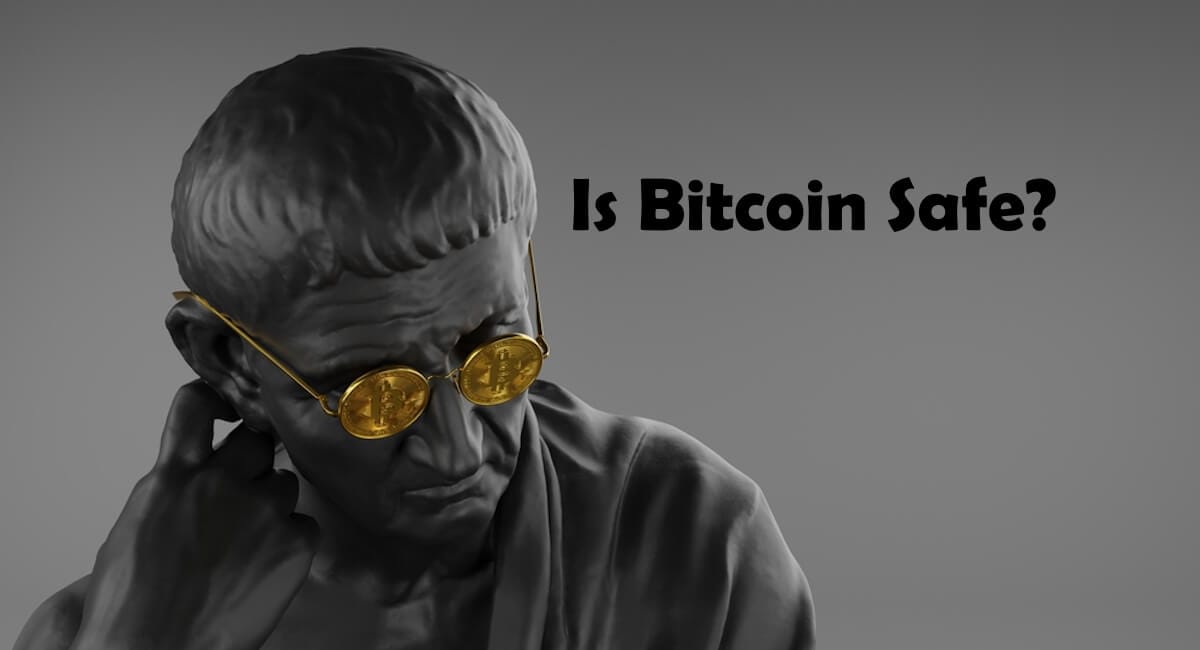วิธีฝากและถอนโทเค็นผ่าน MetaMask

ในขณะที่โปรเจกต์แบบกระจายอำนาจ (decentralized) เติบโตอย่างต่อเนื่อง โลกกำลังก้าวเข้าใกล้อนาคตแบบกระจายอำนาจมากขึ้นเรื่อยๆ ด้วยการกระจายอำนาจ ความเป็นไปได้ของอนาคตทางการเงินที่มุ่งเน้นผู้ใช้เป็นศูนย์กลางก็ยิ่งเป็นจริงได้มากขึ้น MetaMask คือสะพานเชื่อมไปสู่แอปพลิเคชันแบบกระจายอำนาจ
แต่ก่อนที่คุณจะก้าวข้ามสะพานนั้นและมุ่งหน้าสู่โลกแห่งการกระจายอำนาจอย่างเต็มตัว คุณต้องเตรียมความพร้อมให้กับตัวเองเสียก่อน โดยคุณจะได้เรียนรู้วิธีการเพิ่มโทเค็นหรือวิธีเติมเงินเข้า Metamask โดยมีขั้นตอนต่างๆ เพื่อให้เห็นโทเค็นของคุณในวอลเล็ต และในบทความนี้ คุณจะได้เรียนรู้วิธีฝากเงิน ถอนเงิน Metamask ว่าทำอย่างไร

MetaMask เป็นสะพานเชื่อมที่สำคัญไปสู่แอปพลิเคชันแบบกระจายอำนาจ (dapps) ไม่ว่าคุณจะต้องการสร้าง NFT บน OpenSea หรือใช้แอปพลิเคชันการเงินแบบกระจายอำนาจ (DeFi) เช่น Uniswap MetaMask คือประตูสู่อินเทอร์เน็ตรูปแบบใหม่ ซึ่งคุณสามารถเข้าถึงได้โดยไม่ต้องพึ่งพาผู้มีอำนาจรวมศูนย์
บทความนี้จะกล่าวถึงวิธีฝากเงิน ถอนเงิน Metamask ของคุณผ่านกระบวนการทีละขั้นตอนที่เข้าใจง่าย แม้ว่า MetaMask จะเป็นสะพานเชื่อมไปสู่แอปพลิเคชันแบบกระจายอำนาจ แต่คุณจะต้องใช้ยานพาหนะในการข้ามสะพานนั้น Ethereum และโทเค็น ERC20 อื่นๆ จะเป็นเชื้อเพลิงที่ MetaMask ใช้เพื่อส่งคุณเข้าสู่โลกแห่งการกระจายอำนาจ
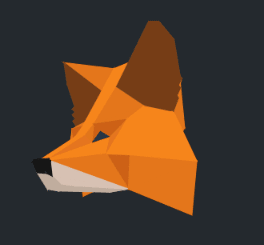
การเพิ่มโทเค็นลงใน MetaMask
Ether (ETH) จะถูกเพิ่มลงใน MetaMask ของคุณโดยค่าเริ่มต้นอยู่แล้ว คุณไม่จำเป็นต้องทำตามขั้นตอนนี้เพื่อเริ่มฝากและถอน ETH สำหรับโทเค็น ERC20 อื่นๆ วิธีการฝากและถอนผ่าน Metamask คุณจะต้องเพิ่มเข้าไปในส่วน Assets ของ MetaMask ก่อน
โทเค็น ERC20 คือโปรโตคอลมาตรฐานสำหรับ smart contract บน Ethereum คุณอาจคุ้นเคยกับโทเค็นหลายตัว เช่น Uniswap, VeChain, Chainlink และโทเค็นอื่นๆ อีกมากมาย คู่มือนี้จะแสดงวิธีการเพิ่มโทเค็นเหล่านั้นลงในแท็บ Assets เพื่อซื้อโทเค็นในภายหลัง
ก่อนที่จะเพิ่มโทเค็นลงใน MetaMask คุณต้องตั้งค่า MetaMask ของคุณให้เรียบร้อยก่อน คุณสามารถดูวิธีการตั้งค่า MetaMask ได้จากบทความนี้
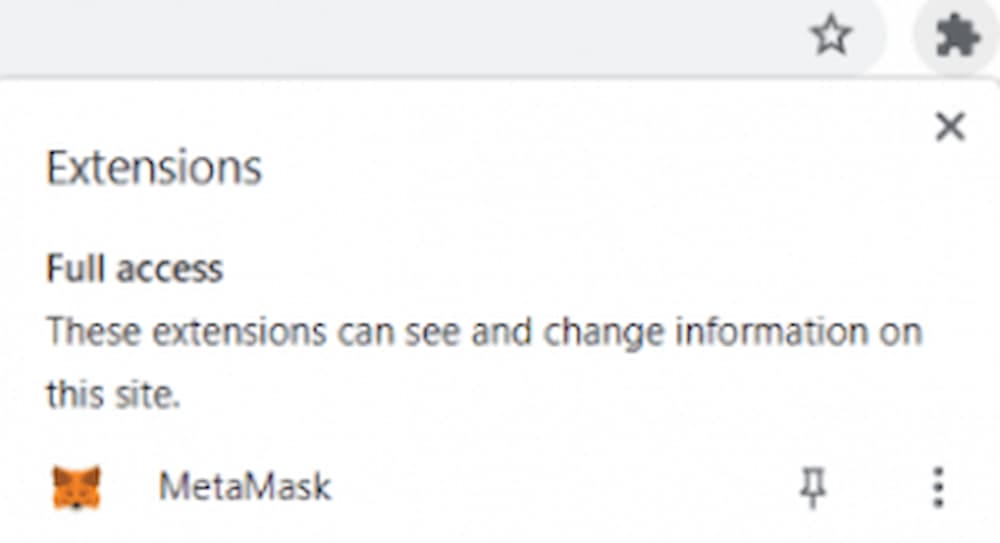
หลังจากตั้งค่าเสร็จแล้ว ให้ไปที่ส่วนขยายของเบราว์เซอร์ หากคุณใช้ Google Chrome ให้คลิกที่ไอคอนจิ๊กซอว์ที่ด้านบนขวา จากนั้นคลิกที่ไอคอน MetaMask และเปิดแอปพลิเคชัน
ในการเพิ่มโทเค็นลงใน MetaMask ให้ไปที่หน้าหลักของบัญชี MetaMask และคลิกที่แท็บ Assets จากนั้นคุณจะเห็นปุ่ม Add Token อยู่ที่ด้านล่าง
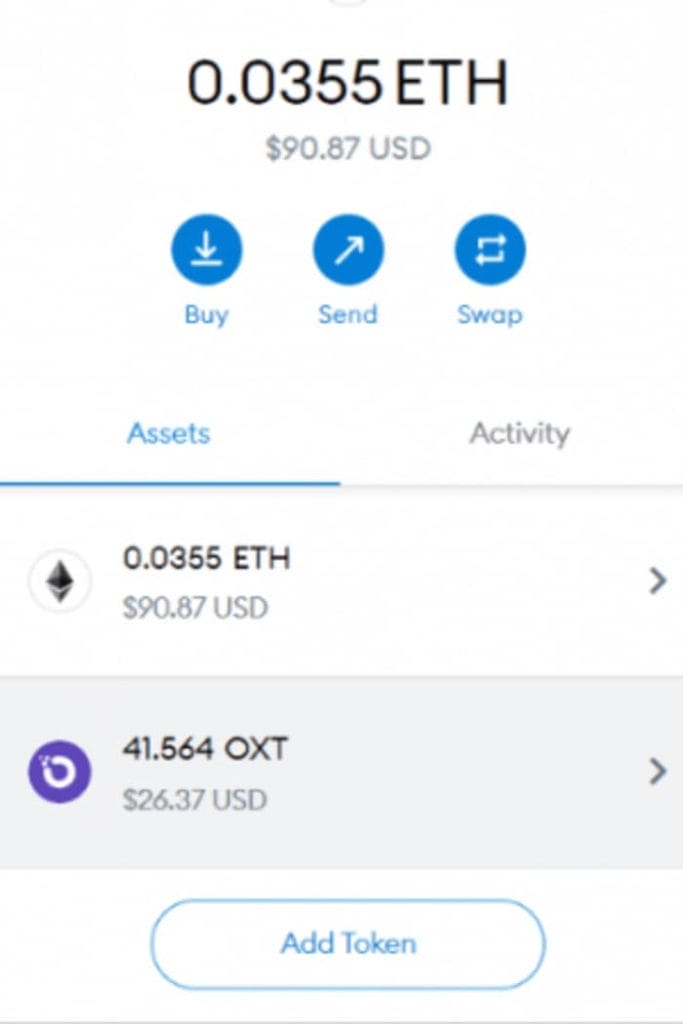
หลังจากคลิก Add Token คุณสามารถค้นหาโทเค็นที่ต้องการเพิ่มได้ โดยพิมพ์ชื่อโทเค็นในช่องค้นหาเหมือนกับที่คุณค้นหาข้อมูลในเว็บไซต์ค้นหาทั่วไป
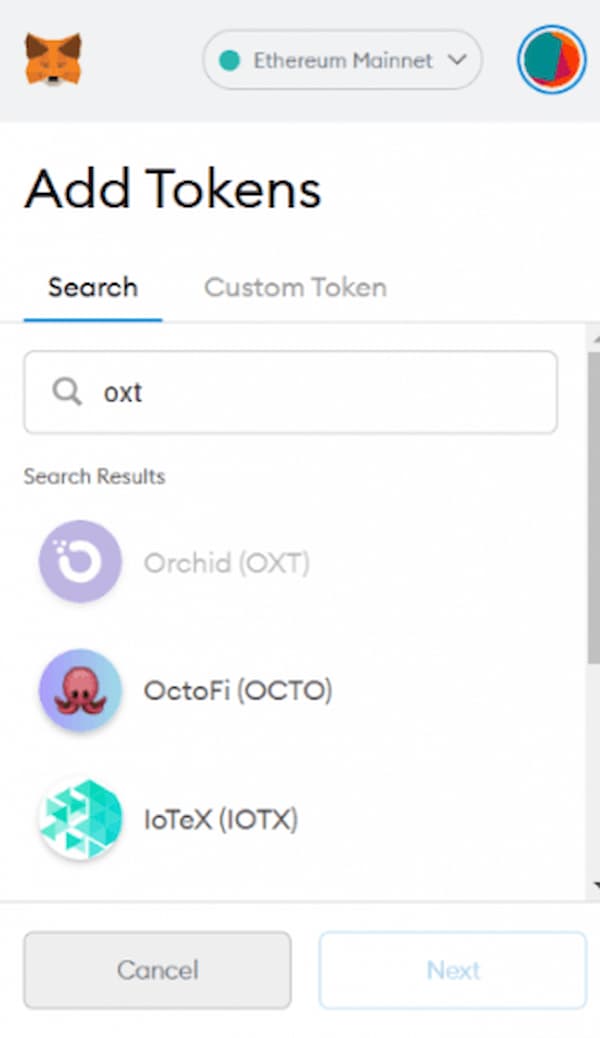
เมื่อค้นหาแล้ว คุณสามารถเลือกโทเค็นที่ต้องการ และกด next เพื่อยืนยันการเพิ่มโทเค็น คุณสามารถค้นหาและเพิ่มโทเค็นหลายรายการได้ในครั้งเดียว
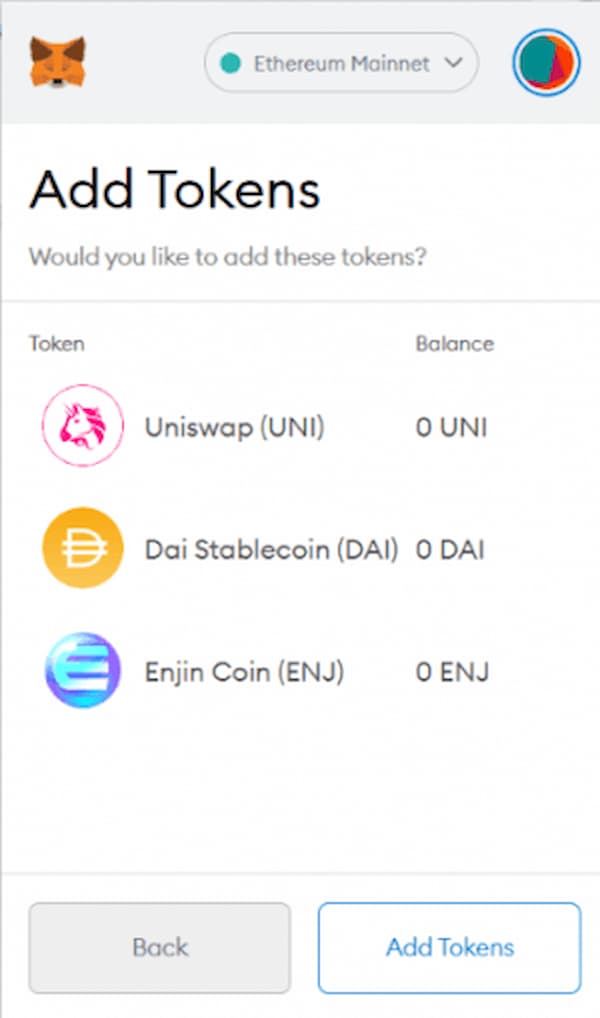
หลังจากนั้น คุณจะสามารถเห็นโทเค็นของคุณในแท็บ Assets
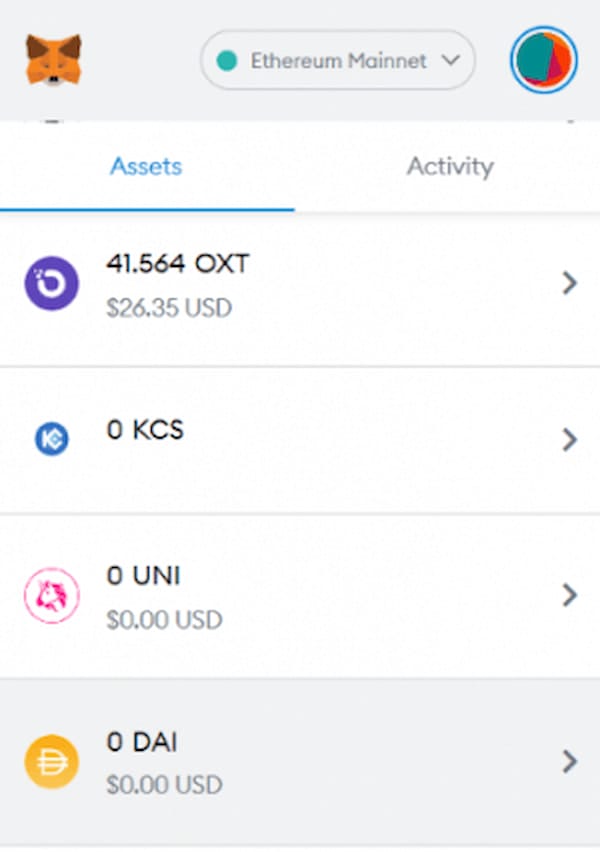
เมื่อเพิ่มโทเค็นแล้ว คุณจะมีตัวเลือกในการแลกเปลี่ยนโทเค็นที่เลือกกับ ETH หรือกับโทเค็น ERC20 อื่นๆ บนบล็อกเชนได้ด้วย โดยคุณต้องคลิกที่โทเค็นของคุณในแท็บ Assets
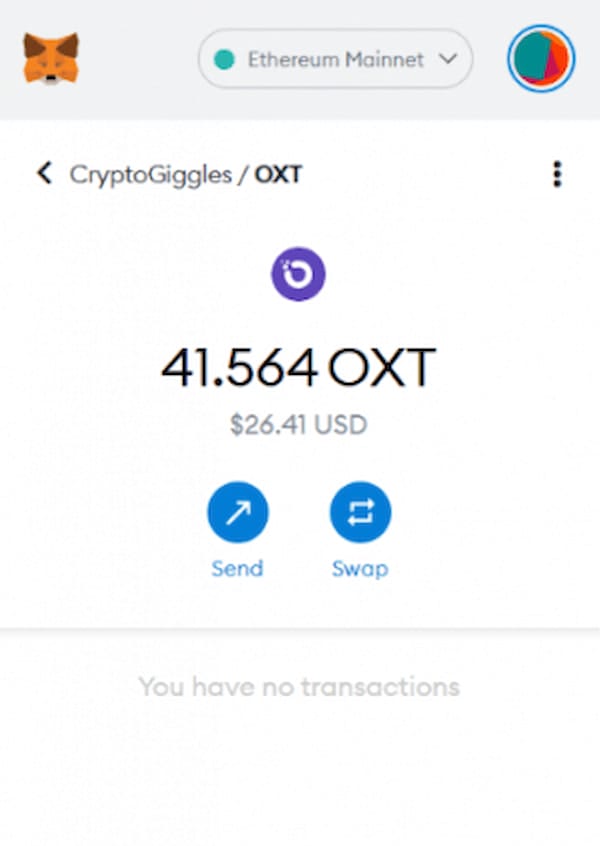
อย่างไรก็ตาม วิธีคลาสสิกในการเพิ่มโทเค็นคือ ไปที่แท็บ Custom Token และกรอกที่อยู่ด้วยตนเอง
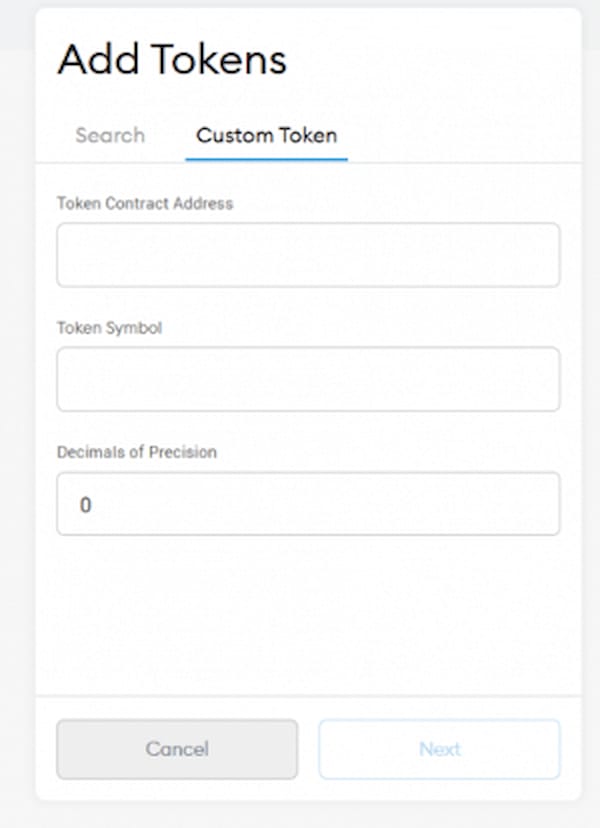
คุณจะต้องค้นหา Token Contract Address แล้ววางลงในแท็บ Custom Token บน MetaMask
Token Contract Address คือตำแหน่งที่อยู่ของ token contact ที่รับผิดชอบกลไกการทำงานของโทเค็น ถ้าโทเค็นที่คุณเลือกไม่สามารถค้นหาได้ง่าย คุณจะต้องใช้ขั้นตอนต่อไปนี้ในการเพิ่มโทเค็นลงในแท็บ Assets ใน MetaMask ของคุณ
ในการหา Token Contract Address คุณสามารถไปที่ block explorer อย่างเช่น Etherscan โดยเฉพาะอย่างยิ่ง คุณสามารถพิมพ์ที่อยู่เว็บ etherscan.io/tokens เพื่อดูรายการโทเค็นทั้งหมดได้
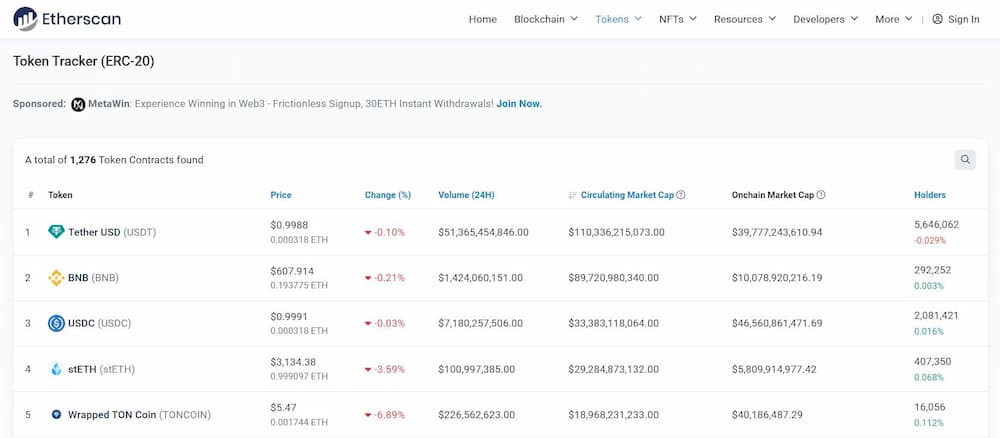
จากนั้นเลื่อนดูและค้นหาโทเค็นที่คุณต้องการเพิ่มลงใน MetaMask แล้วคลิกเลือก หรือคุณสามารถใช้แถบค้นหาที่มุมขวาบนเพื่อค้นหาโทเค็นที่ต้องการก็ได้
เมื่ออยู่ในหน้าของโทเค็นที่เลือก คุณจะเห็นชุดตัวอักษรและตัวเลขต่อจากคำว่า Contract ให้เลื่อนเมาส์ไปบนตัวอักษรและตัวเลขเหล่านั้น แล้วคัดลอกที่อยู่ จากนั้นกลับไปยังหน้าเพิ่มโทเค็นใน MetaMask extension และคลิกที่ Custom Token
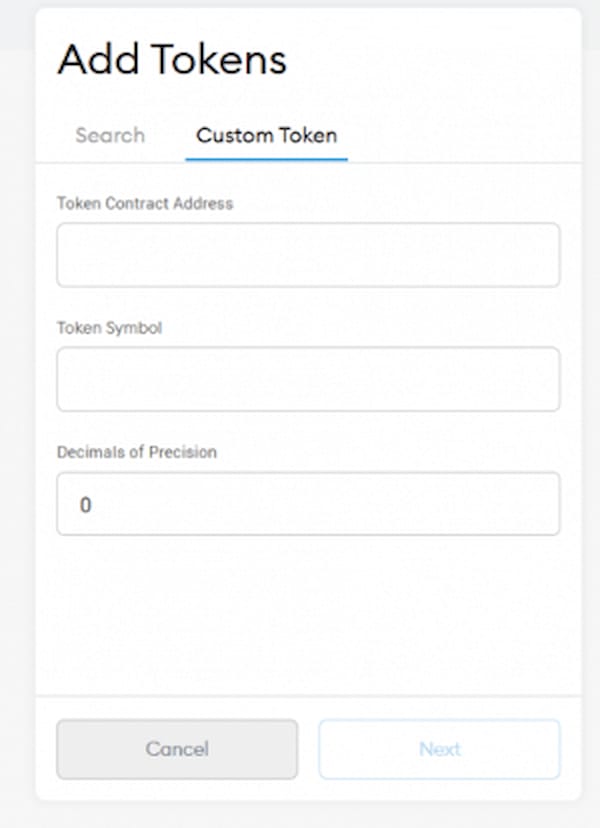
กด next และคุณจะสามารถเพิ่มโทเค็น แล้วจะเห็นโทเค็นปรากฏในหน้า Assets อีกครั้ง ตอนนี้คุณจะสามารถรับโทเค็นเหล่านี้ผ่านที่อยู่ของคุณได้แล้ว ซึ่งเราจะกล่าวถึงในบทความอื่นๆ ต่อไป
บนมือถือ ขั้นตอนจะเหมือนกันทุกประการ อย่างไรก็ตาม คุณอาจพบว่าการคัดลอกและวาง Token Contract Address บนแอปมือถือนั้นทำได้ยากกว่าสักหน่อย
เท่านี้ก็เรียบร้อย คุณได้เรียนรู้วิธีการเพิ่มโทเค็น และได้ก้าวเข้าใกล้ระบบกระจายอำนาจมากขึ้นอีกขั้น เมื่อใดก็ตามที่คุณต้องการโทเค็น คุณสามารถทำตามขั้นตอนในคู่มือนี้ได้เสมอ
จะฝาก Ether (ETH) ลงใน MetaMask ได้อย่างไร
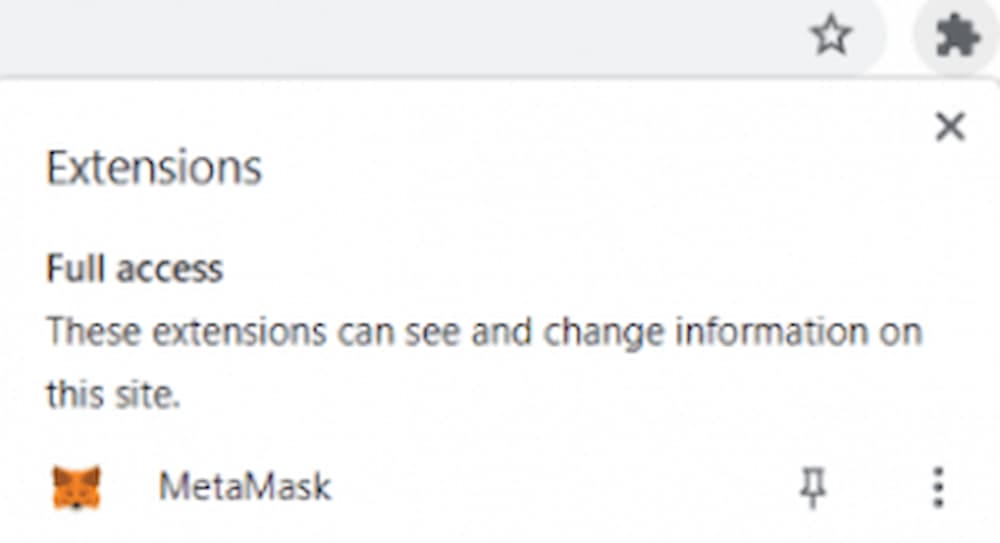
ก่อนที่จะฝาก Ether ลงใน MetaMask คุณต้องตั้งค่าแอปให้เรียบร้อยเสียก่อน หากคุณกำลังมองหาวิธีการตั้งค่า MetaMask สำหรับเดสก์ท็อปและมือถือ บทความนี้จะแสดงวิธีการตั้งค่า MetaMask ให้คุณ หลังจากตั้งค่า MetaMask แล้ว ให้คุณไปที่ส่วนขยายของเบราว์เซอร์ หากใช้ Google Chrome จะเป็นรูปจิ๊กซอว์ที่มุมขวาบนของหน้าจอ คลิกเพื่อเปิดเมนูย่อยของ MetaMask ที่ติดตั้งไว้
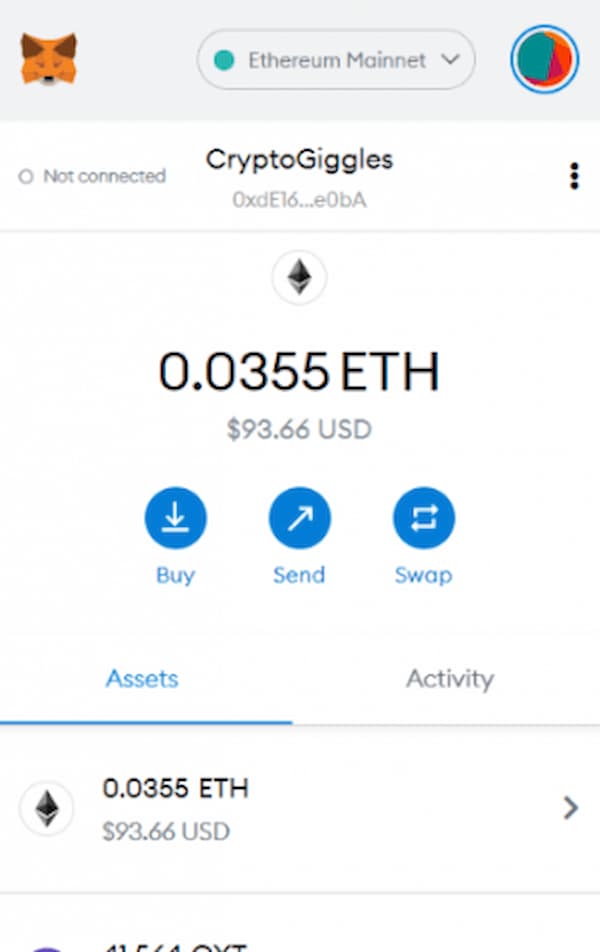
หากคุณมี Ether (ETH) อยู่ในวอลเล็ตหรือบนกระดานเทรดคริปโตแล้ว คุณสามารถคัดลอกที่อยู่แล้วโอน ETH ไปยัง MetaMask ได้ บนกระดานเทรดคริปโต มักจะมีแท็บ “Withdraw” ให้เห็น
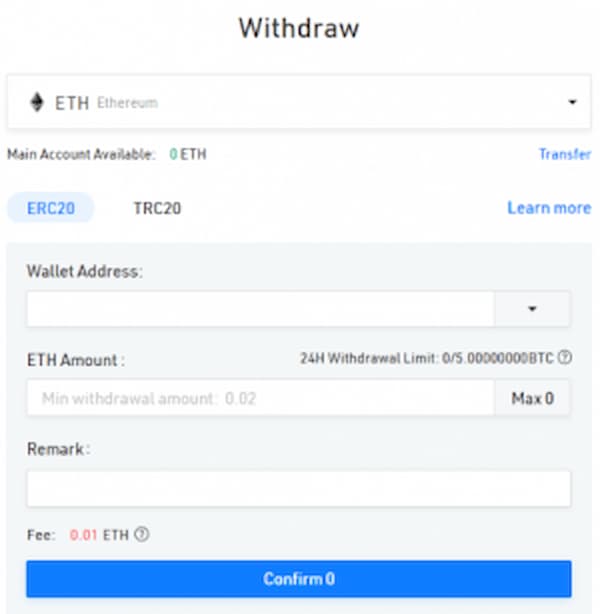
หลังจากเข้าไปในหน้า Withdraw บนกระดานเทรด คุณสามารถวางที่อยู่วอลเล็ต MetaMask ลงไปได้ ในรูปข้างต้น ที่อยู่จะเป็นชุดตัวอักษรและตัวเลขใต้ชื่อผู้ใช้ CryptoGiggles ให้คลิกตรงนั้นเพื่อคัดลอกที่อยู่ โดยการถอนเงินจาก Metamask หรือถอนเงินคริปโตจาก Metamask ก็สามารถใช้ขั้นตอนคล้ายๆ กัน โดยการไปที่หน้า Withdraw
ใส่จำนวน ETH ที่ต้องการถอน แล้วยืนยันธุรกรรม หรือคุณสามารถซื้อ ETH ผ่านปุ่ม Buy บน MetaMask ได้ โดยพิมพ์จำนวน ETH ที่ต้องการ Widget ของ Wyre จะให้คุณเลือกระหว่างจ่ายผ่าน Apple Pay หรือใส่ข้อมูลบัตรเครดิต หลังจากทำเสร็จและยืนยันแล้ว คุณจะเห็น Ethereum ในวอลเล็ตของคุณ
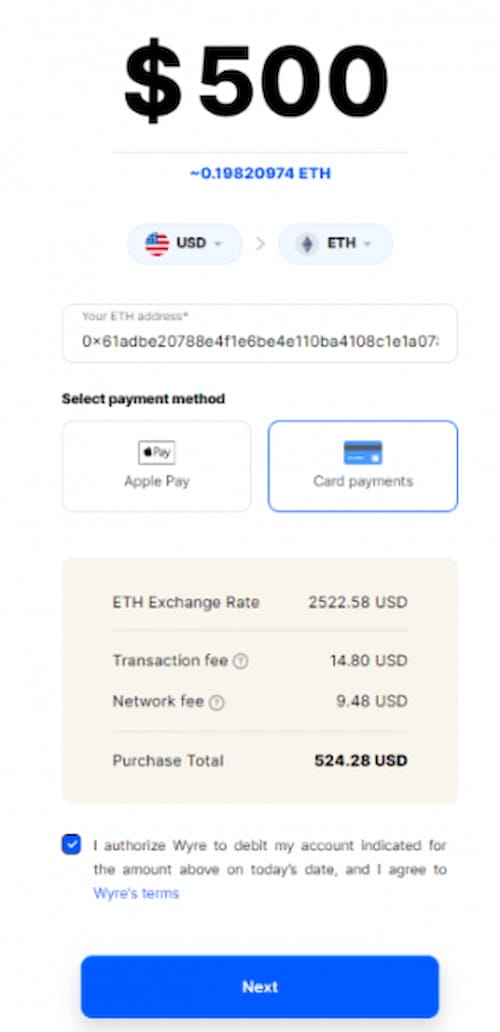
วิธีฝากโทเค็น ERC20 อื่นๆ ลงใน MetaMask
ก่อนที่จะฝากโทเค็น ERC20 อื่นๆ ลงใน MetaMask คุณต้องเพิ่มโทเค็น ERC20 ลงใน MetaMask ก่อน ซึ่งคุณสามารถเรียนรู้วิธีเพิ่มโทเค็น ERC20 เข้า Metamask ได้จากบทความนี้ หลังจากเพิ่มโทเค็นแล้ว คุณสามารถใช้วิธีเดียวกับการฝากจากกระดานเทรดข้างต้นได้ แต่แทนที่จะเป็น Ethereum คุณสามารถใช้ที่อยู่ของโทเค็นอื่นแทน หรือไม่ก็ใช้ Ethereum ในวอลเล็ตของคุณเพื่อแลกเปลี่ยนเป็นโทเค็น ERC20 ประเภทอื่นๆ ได้ โดยไปที่ส่วนขยายของเบราว์เซอร์แล้วคลิกที่ Swap
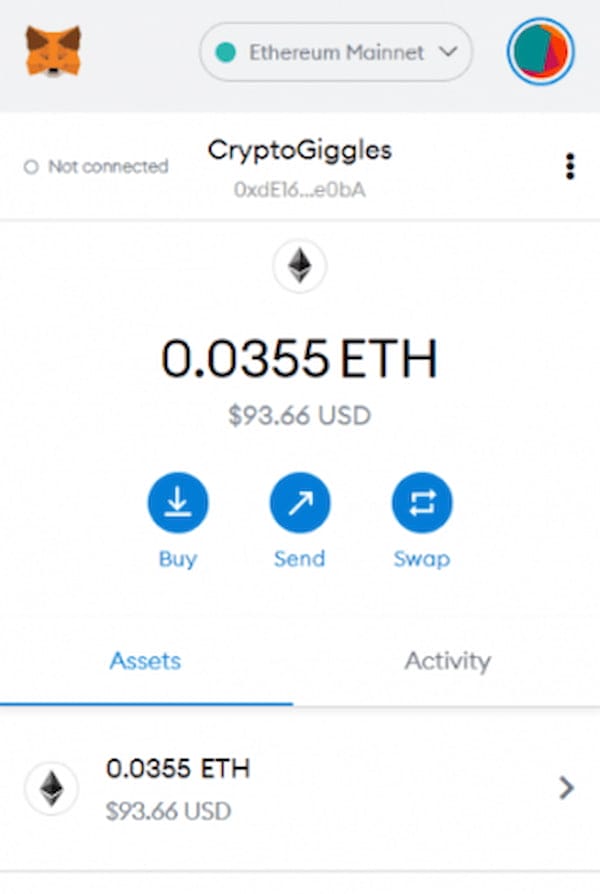
หลังจากคลิก Swap คุณจะเห็นหน้าให้เลือกสกุลเงินที่ต้องการแลกเปลี่ยน
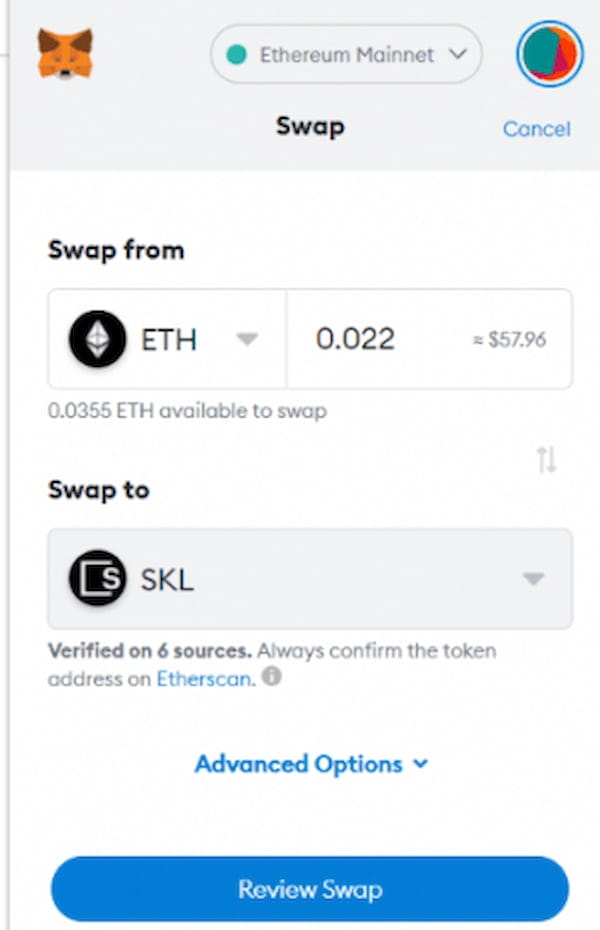
ใส่จำนวนโทเค็นที่ต้องการแลกเปลี่ยน แล้วเลือกโทเค็นที่ต้องการแลกเปลี่ยนเป็น คลิก Review Swap และยืนยันธุรกรรม เรียบร้อย ตอนนี้คุณมีโทเค็นอยู่ใน MetaMask แล้ว ซึ่งเป็นก้าวสำคัญในการเข้าสู่โลกแห่งการกระจายอำนาจ


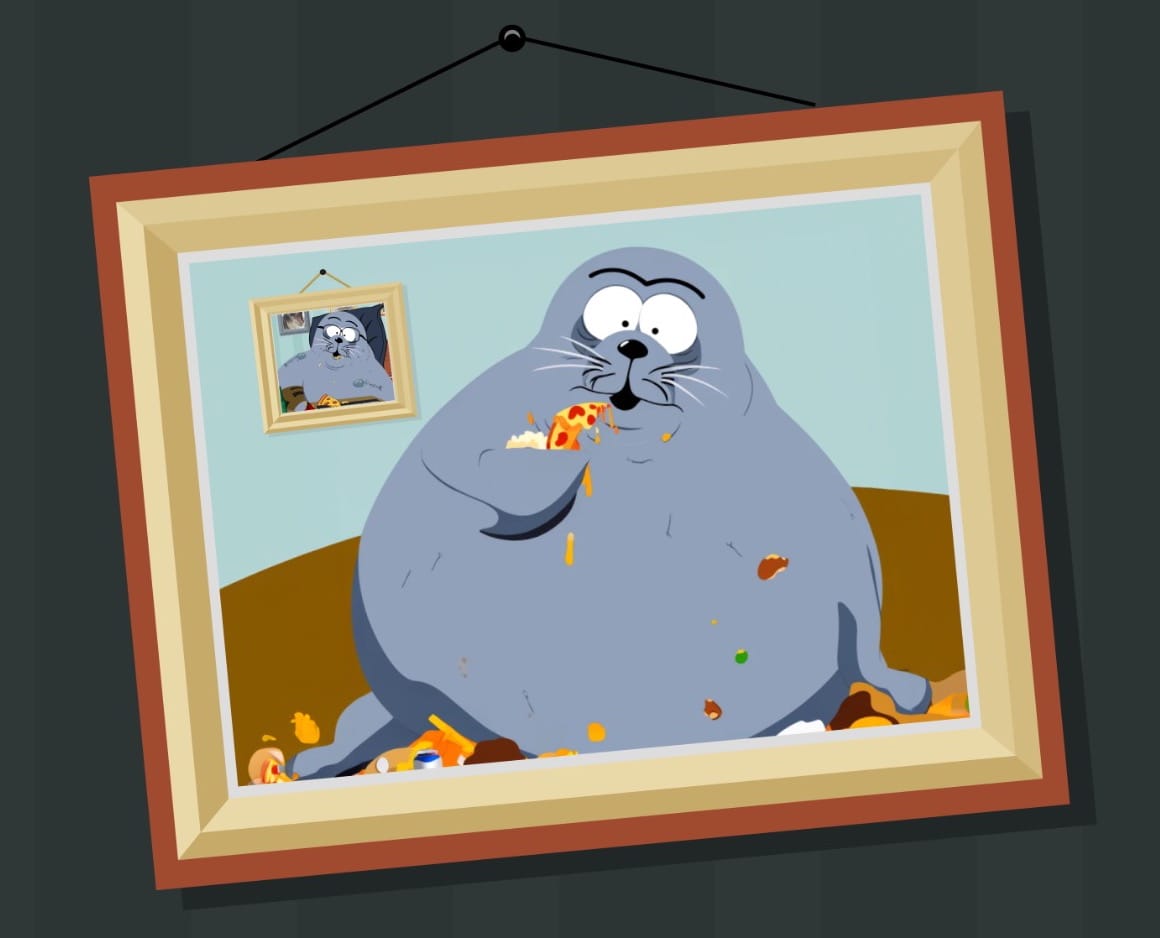
 ภาคภูมิ เกิดปราบ
ภาคภูมิ เกิดปราบ